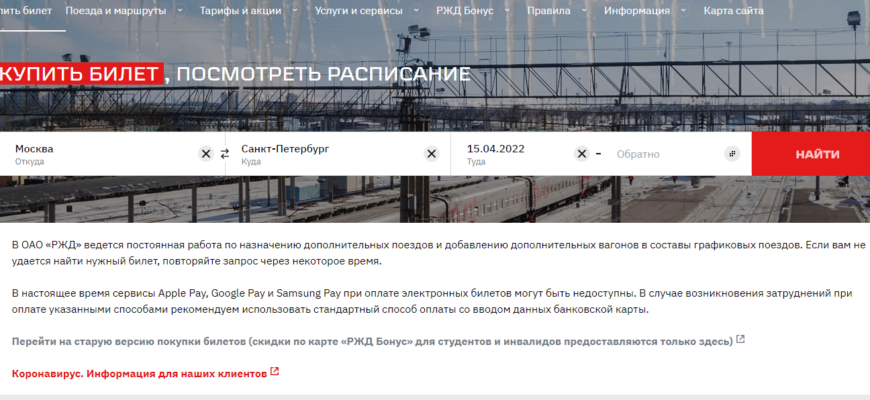Покупать билеты на поезд лучше всего на официальном сайте перевозчика или в мобильном приложении «РЖД Пассажирам». Только здесь вы гарантированно покупаете билеты без комиссии. Эта инструкция рассказывает, как купить билет сайте РЖД (на новой его версии).
На каком сайте лучше покупать билет на поезд
Как мы уже отметили, только на официальных ресурсах РЖД можно купить билеты без комиссии. Это:
- rzd.ru – официальный сайт РЖД (этот текст про него);
- pass.rzd.ru – старая версия официального сайта РЖД;
- «РЖД Пассажирам» – официальное приложение РЖД.
Если вы привыкли пользоваться старой версией сайта pass.rzd.ru, то можете покупать билеты там. Старая версия работает стабильнее. Кроме того, только там можно купить билеты с использованием «Делового проездного», а система продажи за баллы «РЖД Бонус» там попросту лучше отлажена.
Если вы хотите приобрести билеты на поезда, которые следуют в Крым, необходимо воспользоваться сайтом перевозчика «Гранд Сервис Экспресс» grandtrain.ru.
В остальных случаях можете пользоваться новой версией сайта. Здесь реализован личный кабинет, в который можно один раз добавить собственные данные и данные пассажиров-попутчиков, чтобы не вводить их каждый раз заново.
Именно покупке билетов на новом сайте и посвящена эта инструкция. Хотя лично я обычно покупаю через приложение или на старой версии.
Авторизация или регистрация
Для начала войдите в личный кабинет на сайте. Для этого нажмите кнопку «Вход» в правом верхнем углу сайта.
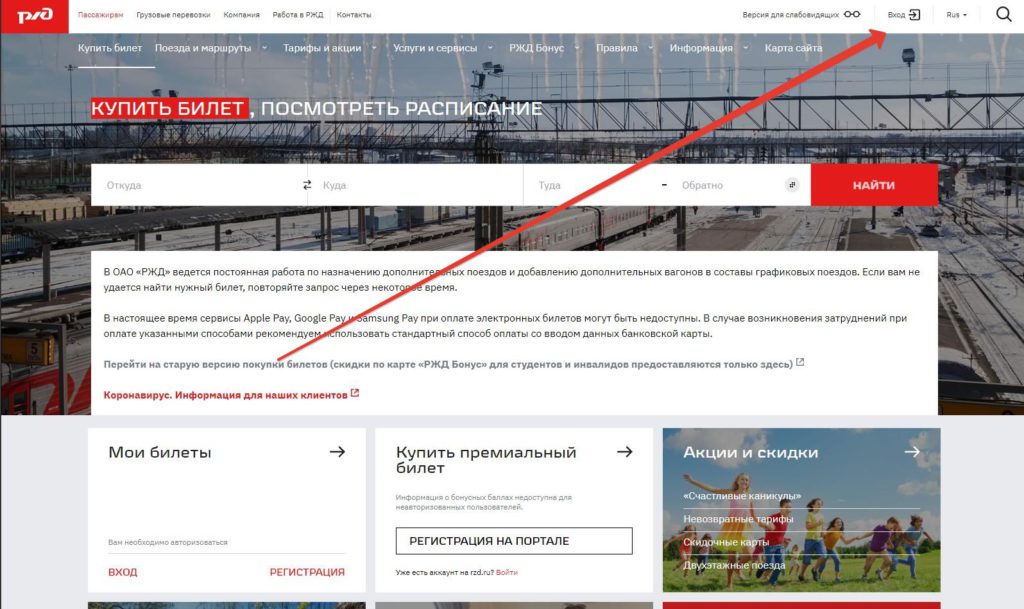
Если у вас уже есть аккаунт на сайте РЖД (неважно – в новой или старой версии) или в приложении «РЖД Пассажирам», введите данные и нажмите «Войти».

Если у вас нет аккаунта, выберите «Регистрация» и заполните необходимые поля. Обращаем внимание, что пароль должен содержать не только буквы (в разных регистрах), но и цифры или спецсимволы. Вы можете не соглашаться на получение рассылок от ФПК (вторая галочка). Нажмите на кнопку «Зарегистрироваться».
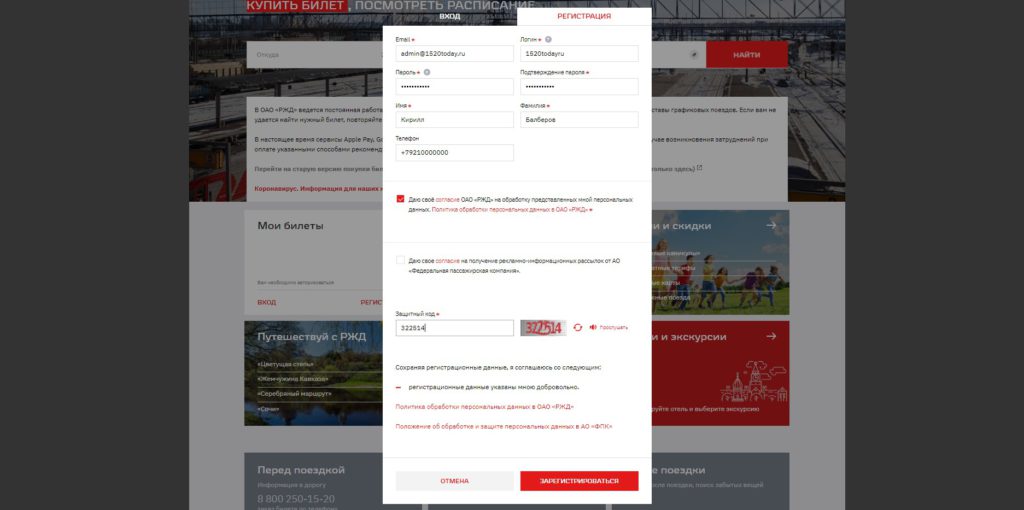
На указанный e-mail вы получите письмо с предложением подтвердить регистрацию. Сделайте этого, после чего вернитесь к вкладке вход и авторизуйтесь на сайте с использованием новых данных.
Добавление пассажира
Вы можете добавить данные пассажиров на этапе покупки билетов каждый раз, а можете это сделать заранее. К сожалению, в этой версии сайта невозможно купить билет пассажиру, не сохраняя его данные.
Расскажем, как добавить данные пассажиров в личный кабинет заранее. Для этого перейдите в свой профиль по ссылке: ticket.rzd.ru/profile-new/user, выберите в боковом меню вкладку «Пассажиры» и нажмите «Добавить пассажира».
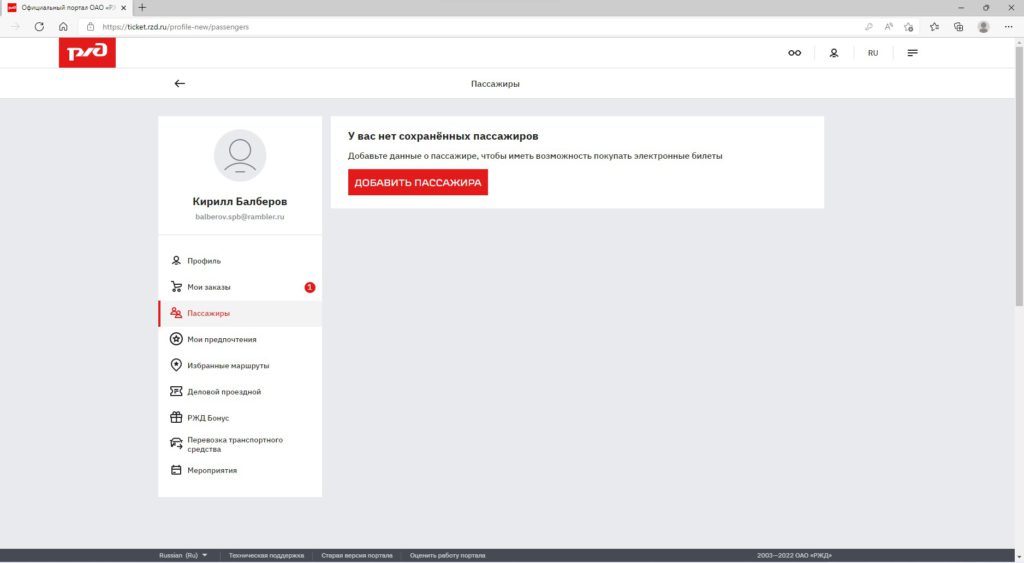
Укажите данные пассажира (себя или того, на кого будете покупать билет). Обратите внимание, что вы можете указать данные нескольких документов (например, внутреннего паспорта РФ и загранпаспорта).

В разделе «Контакты» обязательно укажите актуальные номер телефона и адрес электронной почты пассажира. Если поезд отменят или у него изменится расписание, с пассажиром свяжутся по этим контактам. При этом, если вы согласны использовать для связи данные, указанные при регистрации профиля, поставьте соответствующую галочку.
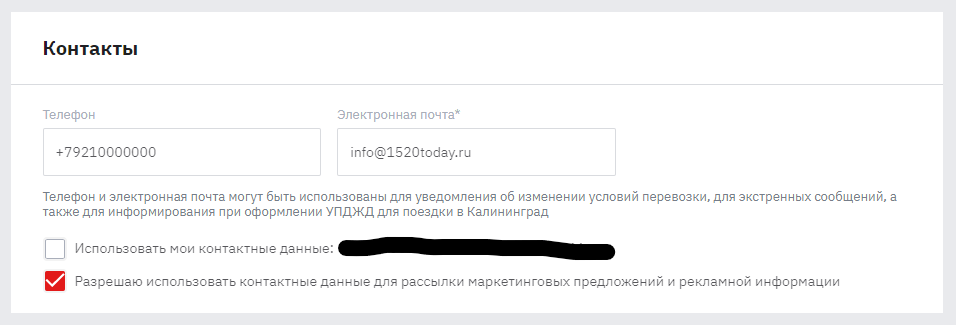
Если вы или пассажир пользуетесь бонусной программой «РЖД Бонус», перейдите в боковом меню во вкладку «Бонусы и скидки» и укажите номер карты. При необходимости указать документы, подтверждающие льготу, это можно сделать во вкладке «Льготный проезд». На любом из этапов нажмите кнопку «Сохранить».

Вы можете добавить нескольких пассажиров, на которых будете оформлять билеты.
Покупка билета
Чтобы купить билет на сайте РЖД, начинайте с главной страницы сайта – rzd.ru. Здесь необходимо ввести станцию отправления и станцию назначения, а также дату поездки. При желании купить в одном заказе билеты туда и обратно, вы можете сразу же выбрать дату обратной поездки. Мы будем покупать билеты из Москвы в Петербург на 15 апреля. После указания необходимой информации, нажмите кнопку «Найти».

Выберите подходящий поезд из списка.

Если вам кажется, что поездов слишком много и в них трудно ориентироваться, вы можете сузить выбор, воспользовавшись фильтрами в левой колонке. Здесь вы можете указать желаемое время отправления или прибытия, подходящее время в пути, указать границы стоимость или попросить показать поезда только с определенными типами вагонов.
Допустим, нам походит поезд №16.
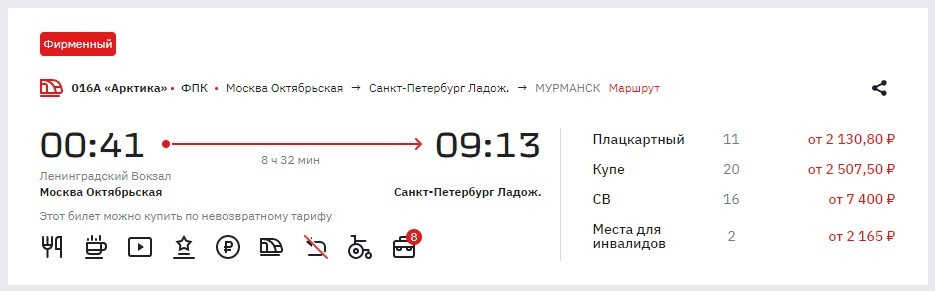
Если вы заранее знаете, что вам нужен плацкартный вагон, щелкайте мышью прямо по слову «Плацкартный». Система покажет вам все плацкартные вагоны, в которых есть свободные места. Свободные места обозначены голубым цветом.

Если вы не знаете, в какой именно тип вагона вы хотите купить билет, то на прошлом этапе выбора поезда, щелкните курсором по любому свободному месту на карточке поезда.
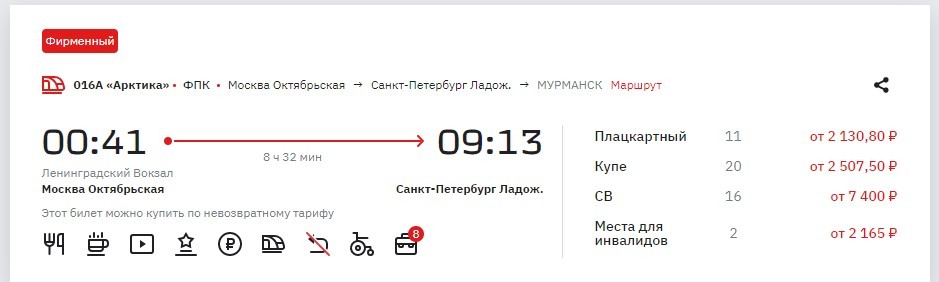
Теперь вы попадете в список всех вагонов всех классов.

Предположим, что мы все-таки хотим поехать в плацкартном вагоне. Тогда выбираем «Плацкарт» и нажимаем на кнопку «Продолжить».
На следующей странице выбираем вагон и место. Например, нам подходит вагон 12, место 25. Щелкаем по нему и жмем «Продолжить».

На следующем этапе выбираем из выпадающего списка профиль пассажира, для которого хотим приобрести билет, либо добавляем нового пассажира и вводим данные для него, как мы это делали выше. На этом этапе вам необходимо выбрать дополнительные услуги. В нашем случае, это возможность оплатить постельное белье.

Проверьте данные внизу страницы и нажмите кнопку «Оформить заказ».

После этого у вас появится боковая панель с предложением «Оформить заказ».
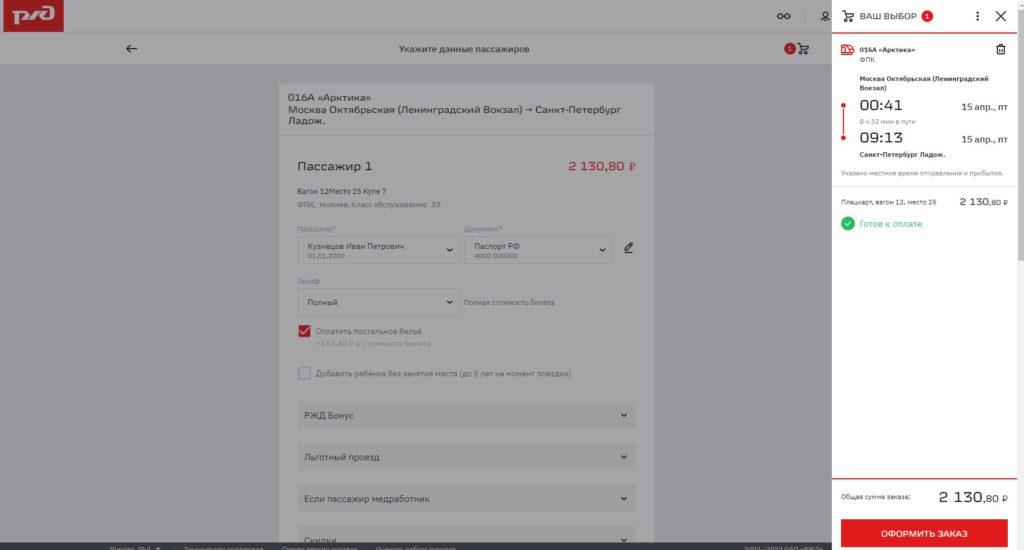
Примечание: лично у меня на этом этапе сайт завис, а когда «отвис», то оказалось, что я не могу оформить выбранное место, потому что его уже кто-то купил (или система его сама же подвесила). Мне пришлось вернуться на прошлый этап и выбрать новое место в другом вагоне. Вот за это я не люблю новый сайт РЖД!
На следующей странице еще раз проверьте все данные. Обратите внимание, что сайт РЖД на этом этапе автоматически включает вам в билет страховки на случай, что вы этого не заметите. Поэтому снимите галочки напротив соответствующих пунктов.

На этом этапе вы можете докупить платное питание или оформить квитанцию на перевозку животного или багажа. Для этого нажмите соответствующую кнопку.

Меню оформления перевозки животного выглядит так.
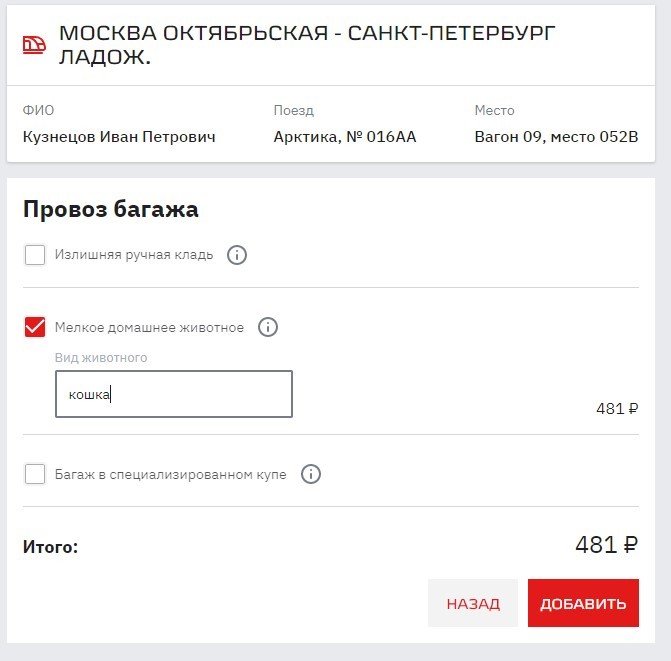
После того, как вы добавите все нужные услуги, не забудьте указать номер телефона или электронной почты, куда придет чек об оплате, а также согласиться со всеми введенными данными и нажать на кнопку «Оплатить».
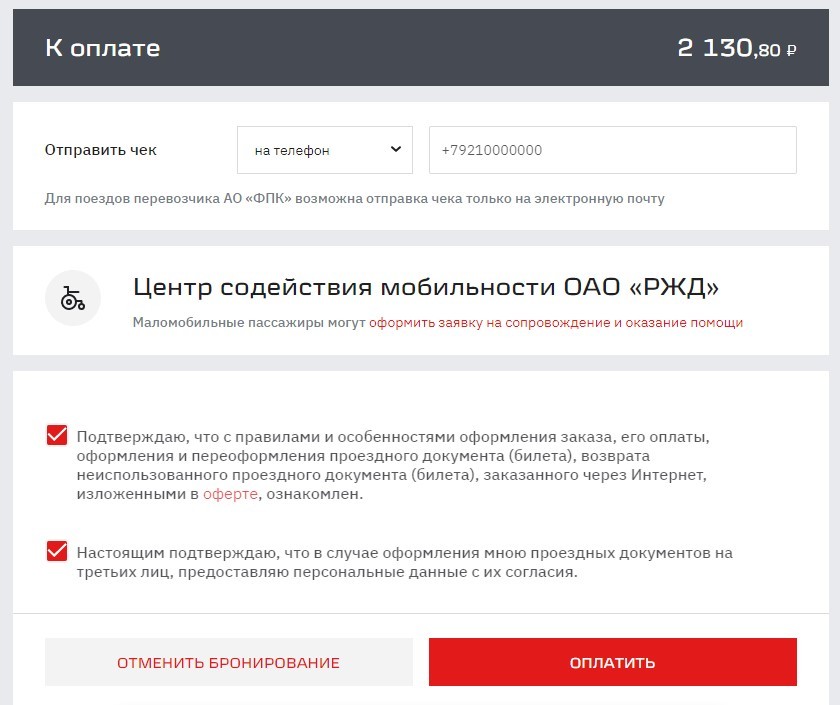
Далее введите данные карты и при необходимости подтвердите платеж кодом из СМС.

Купленный билет будет храниться в разделе «Мои заказы».
Критика нового сайта и возможные ошибки
Несмотря на то, что новый сайт РЖД был открыт в мае 2020 года, система покупки билетов здесь «сырая». Пока я писал эту статью, сайт несколько раз выдавал мне ошибки, и мне приходилось начинать все сначала или возвращаться на прошлые этапы.
Также пассажиры часто путаются в дизайне.
Есть две самые распространенные ошибки.
Во-первых, обратите внимание на расположение мест на схемах вагонов. Неоднократно сталкивался с тем, что пассажиры воспринимают группу мест, «прижатых» друг к другу, за одно купе (например, места 3-6). Но на самом деле – места в купе разделены столиком (1-4, 5-8 и т.д.), а места 3,4 и 5,6 находятся в разных купе (между ними изображена серая перегородка).

Вторая «ловушка» – в дизайне расположения мест в двухэтажных вагонах. Обратите внимание на то, что на втором этаже верхние места расположены на схеме снизу, а нижние – сверху.

Чтобы не запутаться, руководствуйтесь правилом, что нечетные места – всегда нижние, а четные – верхние.
Если вы будете знать обо всех этих правилах, вы сможете купить билет на сайте РЖД без ошибок. Отдельно я напишу инструкции по покупке билетов на старой версии сайта, а также в мобильном приложении.